 201
201
在 Shopify 后台管理您的商店时,图片编辑器是一个强大的工具。您可以使用它来编辑、裁剪和调整商品图片的大小,以确保它们在您的商店中显示得更加专业和美观。本文将详细介绍如何使用 Shopify 的图片编辑器。
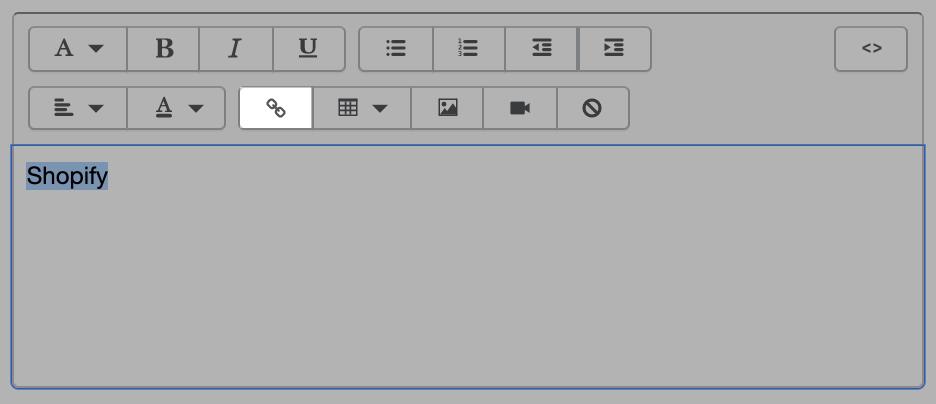
图片的纵横比是指图片的宽度与高度的比例。例如,一张 200px x 400px 的图片的纵横比为 1:2,而 150px x 450px 的图片的纵横比则为 1:3。
使用一致的纵横比可以让您的商品图片在页面上并排显示效果更好。您可以使用图片编辑器来裁剪图片,使其具有相同的纵横比。
要使用图片编辑器,请按照以下步骤操作:
1. 在 Shopify 后台中,转到"产品 > 所有产品"。
2. 单击拥有您想编辑的图片的产品名称。
3. 将鼠标悬停在想要编辑的图片上,然后单击"编辑图片"。
您可以对图片进行裁剪,以删除图片的一部分。如果您只想展示图片的一部分或者需要更改图片的纵横比时,此方法将非常有用。
1. 单击"裁剪"。
2. 选择要保留的图片区域:
- 如果您想将图片裁剪成自定义大小,请单击任意多边形。您可以单击并拖动突显区域的角来调整大小,或者在突显区域内单击并将它拖动到其他位置。
- 如果您想使用与图片一样的纵横比来裁剪图片,请单击"原始"。您可以单击并拖动突显区域的角来调整大小,或在突显区域内单击并将它拖动到其他位置。当您调整大小时,它的纵横比将与原始图片的纵横比保持一致。
- 如果您想将图片剪裁为正方形,请单击"正方形"。您可以单击并拖动正方形的角来调整大小,或者在正方形内单击并将它拖动到其他位置。当您调整大小时,正方形的纵横比将保持不变。
3. 单击"应用"以裁剪图片。
4. 当您在图片编辑器中完成编辑后,单击"保存"。
您可能需要在图片上绘制线条、突出显示图片的一部分或添加设计。
1. 单击"绘图"。
2. 选择一个颜色和一个画笔大小。
3. 单击图片并在图片上拖动以进行绘制。
4. 单击"应用"以添加绘图。
5. 当您在图片编辑器中完成编辑后,单击"保存"。
您可以使用橡皮擦来删除全部或部分绘图。橡皮擦不会删除原始图片中的任何内容。
您可以通过调整图片大小来改变它的实际大小。
1. 单击"调整大小"。
2. 为图片输入新的宽度。高度会自动更新以保持相同的纵横比。如果您想在不保持相同纵横比的情况下调整图片大小,请禁用"锁定纵横比"。在不禁用锁定纵横比的情况下调整图片大小会导致您的图片失真。
3. 单击"应用"以调整图片大小。
4. 当您在图片编辑器中完成编辑后,单击"保存"。
请记住,调整图片大小会更改其总大小。如果您尝试通过调整图片大小来调整纵横比,则图片可能失真。请改为将图片裁剪到要使用的纵横比。
您可以翻转或旋转图片以更改其显示方向。还可以在其框架内倾斜图片。
1. 单击"旋转"。
2. 若要更改图片的方向,请执行以下操作:
- 单击"顺时针旋转"以转动图片。
- 单击"垂直翻转"或"水平翻转"按钮来翻转图片。
3. 单击"应用"以更改图片的方向。
4. 当您在图片编辑器中完成编辑后,单击"保存"。